Abs by Groover ou optimisé par Groover sont des publicités crées et insérées dans la pages que vous consultez lorsque vous surfez sur le web par un adware du nom de Groover. Il s’agit d’un injecteur de publicité qui ne sert à rien d’autre. Il spam les pages web de pubs dans l’espoir que vous cliquerez dessus afin que son éditeur gagne de l’argent. Cela ne vous sert à rien et en plus de gêner la navigation sur le web, les activités de ce Groover plombent les performances de votre PC. Car si Groover est gourmand en ressource ce n’est pas uniquement parcequ’il affiche des publicités, ce dernier s’est installé avec des droits d’administrateur et a potentiellement les droits pour voir tout ce que vous faites sur votre machine. Ne paniquez pas généralement il collecte des informations uniquement dans le but de vous proposer des publicités ciblées, mais on est jamais trop prudent face à ce genre d’indésirable et mieux vaut le désinstaller dès que vous voyez que vous êtes infecté par des pubs labellisées Groover.
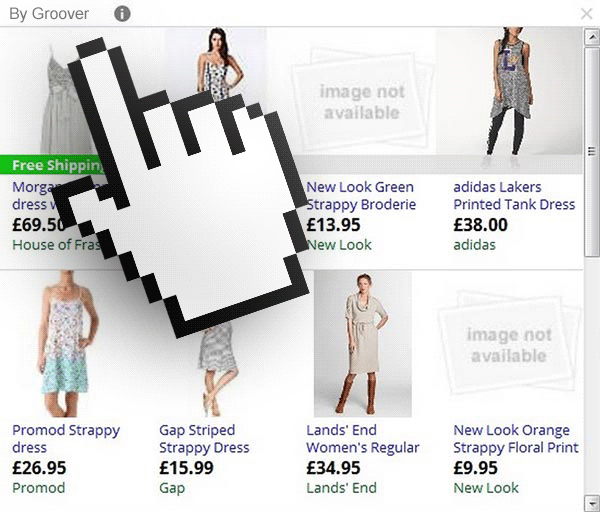
Le supprimer manuellement ne sera pas une mince affaire car Groover est développé pour s’ancrer généralement bien profondément dans les ordinateurs et à plusieurs niveaux (base de registre, plugins de navigateurs, divers services et processus Windows, tâches planifiées etc …). Il possède comme souvent chez des adwares de mécanisme lui permettant de n’être pas détecté par des antivirus. Heureusement il existe des anti-malware gratuits comme Malwarebytes Antimalware qui vous permettront de nettoyer gratuitement votre PC en supprimer Groover et les autres parasites qui s’y trouverait.
La dernière analyse que nous avons faite le 16 octobre 2015 indique que Groover est détecté comme étant un indésirable par 20 antivirus.
Afficher les 16 autres détections anti-virus
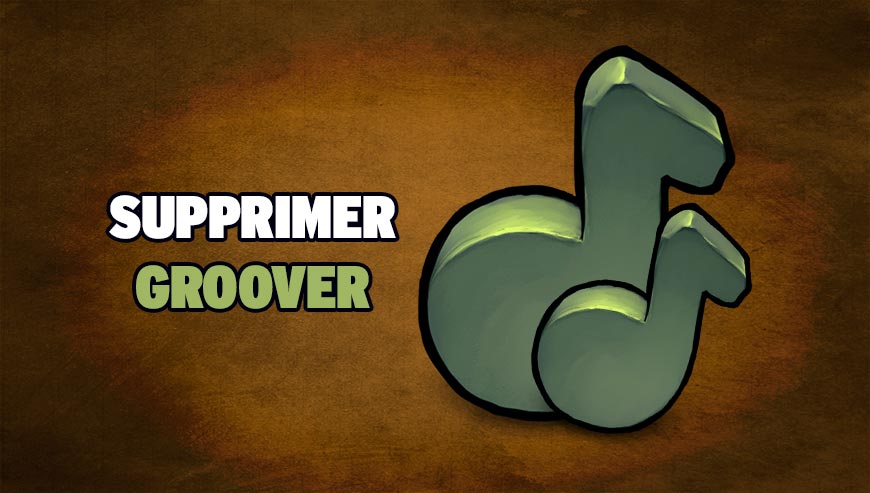
Comment supprimer Groover ?
Supprimer Groover avec le programme MalwareBytes Anti-Malware
Malwarebytes Anti-Malware est un programme qui va effacer de votre ordinateur les menaces que des anti-virus classiques ne trouvent généralement pas (comme les publiciels et les logiciels espions, entre autres). Si vous désirez être protégé contre ce type d'ennuis, la version Premium de MalwareBytes Anti-Malware est un très bon investissement qui placera votre PC à l'abri (le le programme est vendu 22.95 euros et vous pouvez l'installer sur 3 de vos PC).
- Téléchargez MalwareBytes Anti-Malware :
Version Premium Version Gratuite (sans fonctionnalité de protection) - Double-cliquez sur le fichier téléchargé pour démarrer l'installation de MalwareBytes Anti-Malware.
- Cliquez sur le bouton orange Corriger Maintenant à droite de la mention Aucun examen n'a été réalisé sur votre système
- Une fois que le scan est fini, cliquez sur Supprimer la selection.
- Rédémarrez votre ordinateur à la fin du scan si l'utilitaire vous y invite.
Supprimer Groover avec ZHPCleaner
ZHPCleaner est un petit outil gratuit ne nécessitant pas d'installation réalisé pour combattre les browser hijacker et différents programmes indésirables. Son principal but est donc de supprimer les redirections des navigateurs et de détruire les indésirables de votre système.
- Désactivez le temps de la désinfection Avast si ce dernier est installé sur votre système.
- Récupérez la dernière version de ZHPCleaner en appuyant sur le bouton bleu suivant :
Téléchargez ZHPCleaner - Double-cliquez sur le fichier ZHPCleaner.exe afin d'ouvrir l'utilitaire.
- Acceptez la licence.
- Appuyez sur Scanner, puis une fois l'analyse finie, appuyez sur Nettoyer.
- Appuyez sur Non si on vous propose d'afficher son interface de réparation.
- Rédémarrez votre machine si ZHPCleaner vous le propose.
Supprimer Groover avec AdwCleaner
AdwCleaner est un utilitaire de désinfection conçu pour retirer facilement Groover mais aussi des programmes indésirables peut-être installés à votre insu sur votre machine.
- Cliquez sur le bouton ci-dessous pour télécharger AdwCleaner :
Téléchargez AdwCleaner - Double-cliquez sur adwcleaner.exe pour exécuter le programme.
- Commencez par une analyse de votre PC en cliquant sur le bouton Scanner
- Une fois que l'analyse est achevée, appuyez sur le bouton Nettoyer pour retirer les infections détectées.
- Relancer votre PC si l'utilitaire vous le propose.
Réinitialiser votre navigateur (si nécessaire)
Si vous voyez encore des traces de Groover après avoir suivi l'ensemble des étapes de ce guide vous pouvez réinitialiser votre navigateur en effectuant la manipulation suivante :
- Ouvrez Google Chrome et appuyez sur le menu
 dans l'angle supérieur droit de la fenêtre du navigateur de votre navigateur.
dans l'angle supérieur droit de la fenêtre du navigateur de votre navigateur. - Allez tout en bas de la page et appuyez sur Afficher les paramètres avancés.
- Dirigez-vous une nouvelle fois tout en bas de la page et cliquez sur Réinitialiser les paramètres du navigateur.
- Cliquez une nouvelle fois sur le bouton Réinitialiser.

- Téléchargez ResetBrowser :
Télécharger ResetBrowser - Enregistrez le fichier resetbrowser.exe sur votre bureau et double-cliquez sur le fichier.
- Une notice vous indique ce qui va se passer concrètement sur votre machine, appuyez sur Ok pour accepter.
- Appuyez sur Réinitialisez Chrome et patientez.
- Dès que ResetBrowser a terminé, cliquez sur Ouvrir Chrome et vous devriez être débarrassé de Groover
- Ouvrez Mozilla Firefox.
- Dans la barre d’adresse de Firefox tapez about:support.
- Sur la page qui s’affiche appuyez sur Réparer Firefox.

- Téléchargez ResetBrowser :
Télécharger ResetBrowser - Enregistrez le fichier resetbrowser.exe sur votre bureau et double-cliquez l'executable.
- ResetBrowser vous précise ce qu'il va faire précisément sur votre ordinateur, appuyez sur Ok pour fermer la fenêtre.
- Cliquez sur Réinitialisez Firefox et attendez.
- Une fois que ResetBrowser a terminé, cliquez sur Ouvrir Firefox et Groover devrait être effacé.

- Téléchargez ResetBrowser :
Télécharger ResetBrowser - Enregistrez le fichier resetbrowser.exe sur votre bureau et double-cliquez l'executable.
- on vous explique ce qui va se passer concrètement sur votre ordinateurSi vous n'avez pas réussi à supprimer Groover de votre PC après voir suivi ces 4 étapes, exposez votre problème sur notre page support. Quelqu'un viendra vite vous aider ! Accéder au support.





